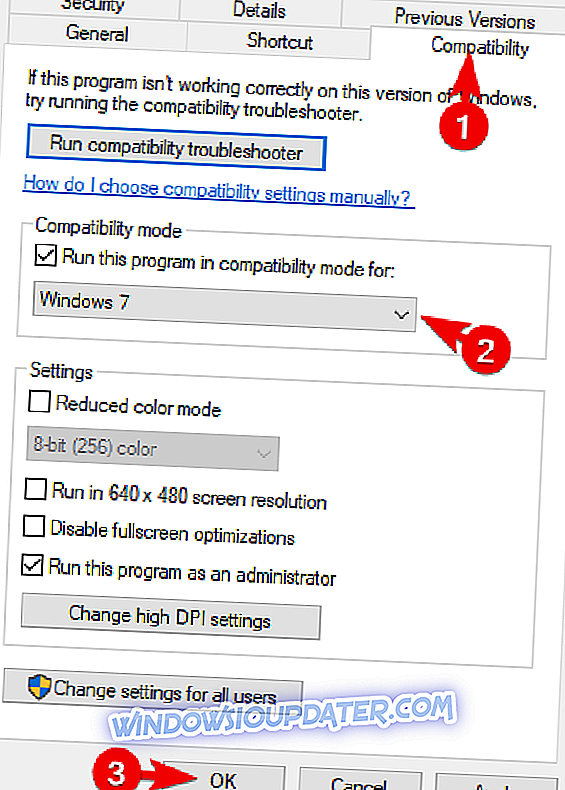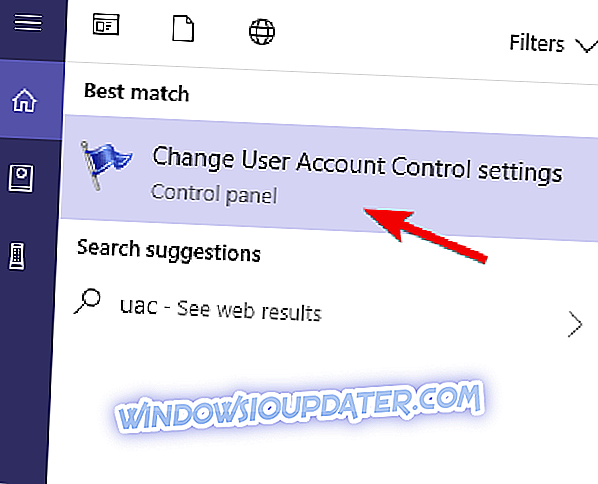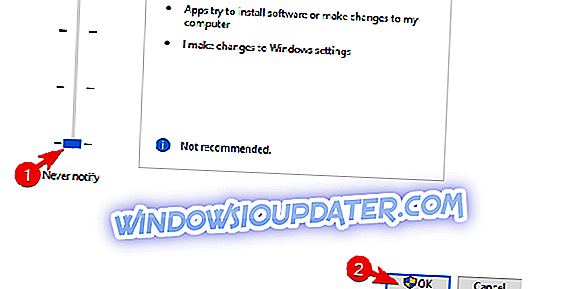O sistema operacional mais usado no mundo tem os desenvolvedores mais ativos também. Claro, estamos nos referindo ao Android e seus aplicativos. Agora, a maioria dos usuários executará o Android Studio no Linux, mas um número substancial desenvolve aplicativos no sistema operacional Windows. Atualmente, os usuários que atualizaram do Windows 7/8 para o Windows 10 tiveram dificuldades para executar o Android Studio.
Nós nos certificamos de angariar algumas soluções para o problema em questão. Se você não conseguir executar o Android Studio no Windows 10, siga as etapas fornecidas abaixo.
Não é possível executar o Android Studio no Windows 10? Aqui está o que fazer
- Verifique se você instalou o SDK
- Executar aplicativo como administrador e em um modo de compatibilidade
- Desativar o UAC e o antivírus
- Reinstale todos os aplicativos associados
1: verifique se você instalou o SDK
A estranha ocorrência de aplicativos trabalhando no Windows 7 ou Windows 8 e, de repente, falhando no Windows 10 não é novidade. No entanto, nesse caso, a maioria dos usuários conseguiu executar o Android Studio no Windows 10 tão perfeitamente quanto nas iterações anteriores do Windows. Apenas alguns usuários não puderam executar esta ferramenta de desenvolvimento, mesmo após várias tentativas.
Mesmo que isso seja raro, ainda devemos aconselhá-lo a verificar o Java SDK (Software Development Kit) da Oracle. Sem isso, o Android Studio não funcionará. Mesmo se você atualizou para o Windows 10 em relação às iterações anteriores, a reinstalação dessa ferramenta pode ajudar. Talvez algumas peças não tenham migrado com o sistema e é isso que está causando o problema em primeiro lugar.
2: executar o aplicativo como administrador e em um modo de compatibilidade
Outra abordagem aplicável sempre que um aplicativo de terceiros não funciona é conceder a permissão administrativa. Além disso, a execução do programa em um modo de compatibilidade também pode ajudar. Muitos aplicativos de terceiros não funcionam como o Windows 10 devido a uma natureza mais restritiva do sistema.
No entanto, como dissemos, você pode solucionar esse problema alterando as opções de compatibilidade. Siga as etapas abaixo para permitir a permissão administrativa para o Android Studio:
- Clique com o botão direito do mouse no atalho do Android Studio e abra Propriedades .
- Marque a caixa " Executar este programa no modo de compatibilidade para ".
- Selecione " Windows 7 " no menu suspenso.
- Marque a caixa " Executar este programa como administrador ".
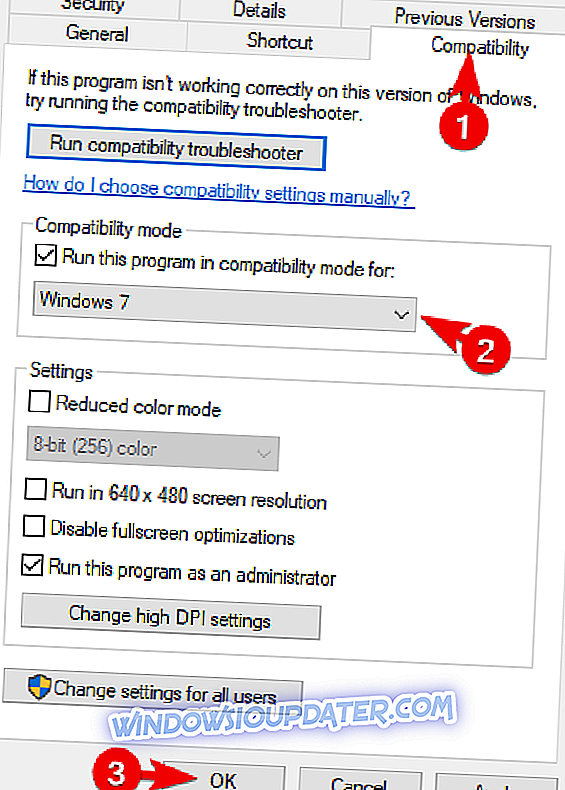
- Confirme as alterações e reinicie o seu PC.
3: Desativar o UAC e antivírus
Mesmo que não possamos recomendar abertamente a desabilitação do UAC (Controle de Conta de Usuário) no Windows (devido a razões óbvias de segurança), você pode testá-lo temporariamente. Quando se trata de aplicativos mais delicados e complexos, o Android Studio certamente é, as restrições impostas pelo sistema podem ser demais.
Veja como desabilitar o UAC no Windows 10:
- Na barra de pesquisa do Windows, digite UAC e abra " Alterar configurações de controle de conta de usuário " na lista de resultados.
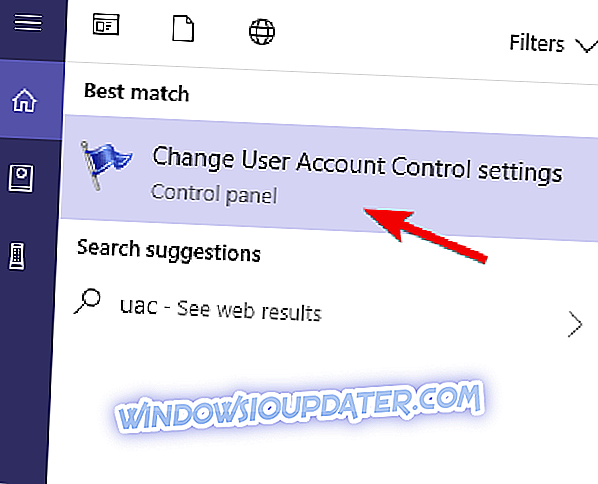
- Arraste o controle deslizante para baixo e confirme as alterações.
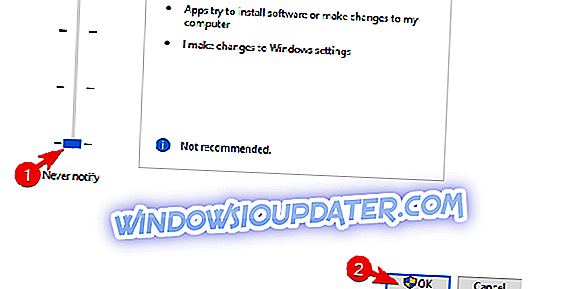
- Caso o sistema solicite, digite sua senha.
- Reinicie seu PC.
Além disso, enquanto estamos falando de restrições, um antivírus de terceiros pode ocasionalmente bloquear a execução de vários aplicativos. Por esse motivo, se você tiver confiado a proteção do sistema a uma solução de terceiros, certifique-se de desativá-la temporariamente. Determinados usuários conseguiram que o Android Studio funcionasse quando a proteção em tempo real estava desativada.
4: reinstalar todos os aplicativos associados
Finalmente, todas as soluções restantes que podemos entender e incluir nesta lista apontam para a reinstalação. Agora, como já mencionamos, uma atualização do sistema para o Windows 10 deve permitir que você use todos os aplicativos da iteração anterior do Windows. No entanto, neste cenário, recomendamos que você reinstale tudo e comece com um arranhão.
É claro que, se você tiver alguns projetos, faça backup deles antes de desinstalar o Android Studio e o SDK. Espero que você possa continuar seu trabalho mais tarde. Aqui é onde baixar o Java SE Development Kit. E a versão mais recente do Android Studio, compatível com o Windows 10, pode ser encontrada aqui.
Isso deve resolver. Não se esqueça de compartilhar quaisquer soluções alternativas na seção de comentários abaixo. Nós seremos gratos por sua participação no assunto.